Как увеличить или инкрементировать ссылку на ячейку на X в Excel?
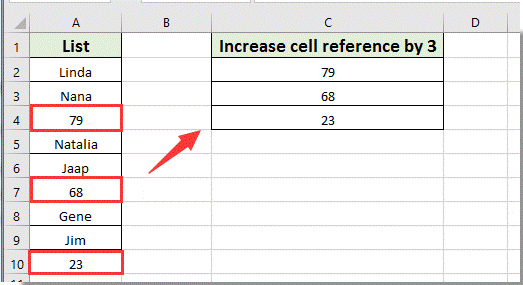
По умолчанию, при заполнении формул вниз по столбцу или вдоль строки, ссылки на ячейки в формулах увеличиваются только на единицу. Как показано на скриншоте ниже, как увеличить относительные ссылки на ячейки на 3 или более при заполнении формул вниз? В этой статье мы покажем вам метод для достижения этого.
Увеличение или инкрементирование ссылок на ячейки на X в Excel с помощью формул
Увеличение или инкрементирование ссылок на ячейки на X в Excel с помощью формул
Следующие формулы помогут вам увеличить ссылки на ячейки на X в Excel. Пожалуйста, действуйте следующим образом.
Для заполнения вниз по столбцу необходимо:
1. Выберите пустую ячейку для размещения первого результата, затем введите формулу =OFFSET($A$3,(ROW()-1)*3,0) в строку формул, затем нажмите клавишу Enter. Смотрите скриншот:

Примечание: В формуле $A$3 является абсолютной ссылкой на первую ячейку, которую нужно получить в определенном столбце, число 1 указывает на строку ячейки, в которой введена формула, а 3 — это количество строк, которые вы хотите увеличить.
2. Продолжайте выбирать ячейку с результатом, затем перетащите маркер заполнения вниз по столбцу, чтобы получить все необходимые результаты.
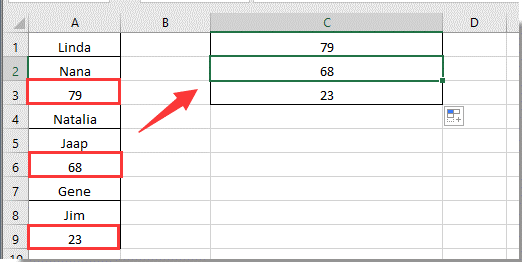
Для заполнения вдоль строки необходимо:
1. Выберите пустую ячейку, введите формулу =OFFSET($C$1,0,(COLUMN()-1)*3) в Строку формул (F), затем нажмите клавишу Enter. Смотрите скриншот:
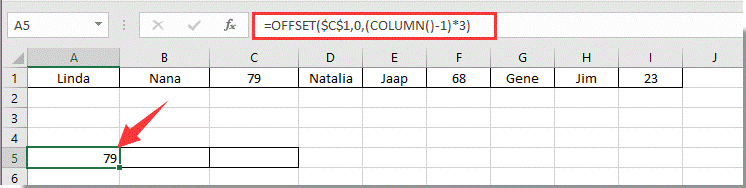
2. Затем перетащите ячейку с результатом вдоль строки, чтобы получить нужные результаты.
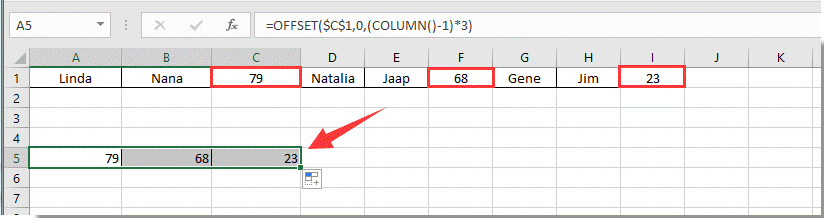
Примечание: В формуле $C$1 является абсолютной ссылкой на первую ячейку, которую нужно получить в определенной строке, число 1 указывает на столбец ячейки, в которой введена формула, и 3 — это количество столбцов, которые вы хотите увеличить. Пожалуйста, измените их по мере необходимости.
Легко конвертировать ссылки на формулы массово (например, относительные в абсолютные) в Excel:
Утилита Kutools for Excel's Convert Refers помогает легко конвертировать все ссылки на формулы массово в выбранном диапазоне, например, преобразовать все относительные в абсолютные сразу в Excel.
Скачайте Kutools для Excel прямо сейчас! (30-дневная бесплатная пробная версия)

Статья по теме:
Лучшие инструменты для повышения продуктивности в Office
Повысьте свои навыки работы в Excel с помощью Kutools для Excel и ощутите эффективность на новом уровне. Kutools для Excel предлагает более300 расширенных функций для повышения производительности и экономии времени. Нажмите здесь, чтобы выбрать функцию, которая вам нужнее всего...
Office Tab добавляет вкладки в Office и делает вашу работу намного проще
- Включите режим вкладок для редактирования и чтения в Word, Excel, PowerPoint, Publisher, Access, Visio и Project.
- Открывайте и создавайте несколько документов во вкладках одного окна вместо новых отдельных окон.
- Увеличьте свою продуктивность на50% и уменьшите количество щелчков мышью на сотни ежедневно!
Все надстройки Kutools. Один установщик
Пакет Kutools for Office включает надстройки для Excel, Word, Outlook и PowerPoint, а также Office Tab Pro — идеально для команд, работающих в разных приложениях Office.
- Комплексный набор — надстройки для Excel, Word, Outlook и PowerPoint плюс Office Tab Pro
- Один установщик, одна лицензия — настройка занимает считанные минуты (MSI-совместимо)
- Совместная работа — максимальная эффективность между приложениями Office
- 30-дневная полнофункциональная пробная версия — без регистрации и кредитной карты
- Лучшее соотношение цены и качества — экономия по сравнению с покупкой отдельных надстроек